- 1做软件测试,就得去大厂!
- 2Rasa中文聊天机器人开发指南(2):NLU篇_rasa中文文档
- 3《基于音频和文本的多模态语音情感识别的TensorFlow实现》的项目(写的很人性化的哦!)_基于tensorflow的语音情绪分析与运用的研究意义
- 4B端界面设计:页面分类设计_页面结构设计,功能划分
- 5介绍一下gpt模型的原理_gpt原理
- 6芒果YOLOv8改进10:特征融合Neck篇:改进特征融合网络 BiFPN 结构,融合更多有效特征_concat_bifpn yolov8
- 7深入解析《企业级数据架构》:HDFS、Yarn、Hive、HBase与Spark的核心应用_数据仓库 hive hdfs
- 8ShuffleNet: An Extremely Efficient Convolutional Neural Network for Mobile Devices论文学习
- 9mxnet学习笔记(二)——训练器Trainer()函数详解_gluon.trainer
- 10可视化模型:深度学习中的 Grad-CAM 指南_gcn grad-cam
笔记本电脑更新系统后开机后黑屏只剩鼠标?原因是explorer.exe(资源管理器)被删除了?_explorer.exe被删除了黑屏修复
赞
踩
ps: 着急的小伙伴可以直接到目录 中的第三点 也就是文章最底部 去看解决方案。
一、事情起因
在一个夜黑风高的夜晚, 在我用完电脑(华硕笔记本)后,准备关机, 这时看到关机按钮有"更新并关机",然后我就点了,更新完成后也回去休息了。
直到第二天早上,我正准备开机"上号"的时候, 兴高采烈的输入开屏密码,然后映入眼帘的竟是一片虚无,直到我动了一下鼠标,屏幕出现了一个白色的箭头,没错那就是鼠标。
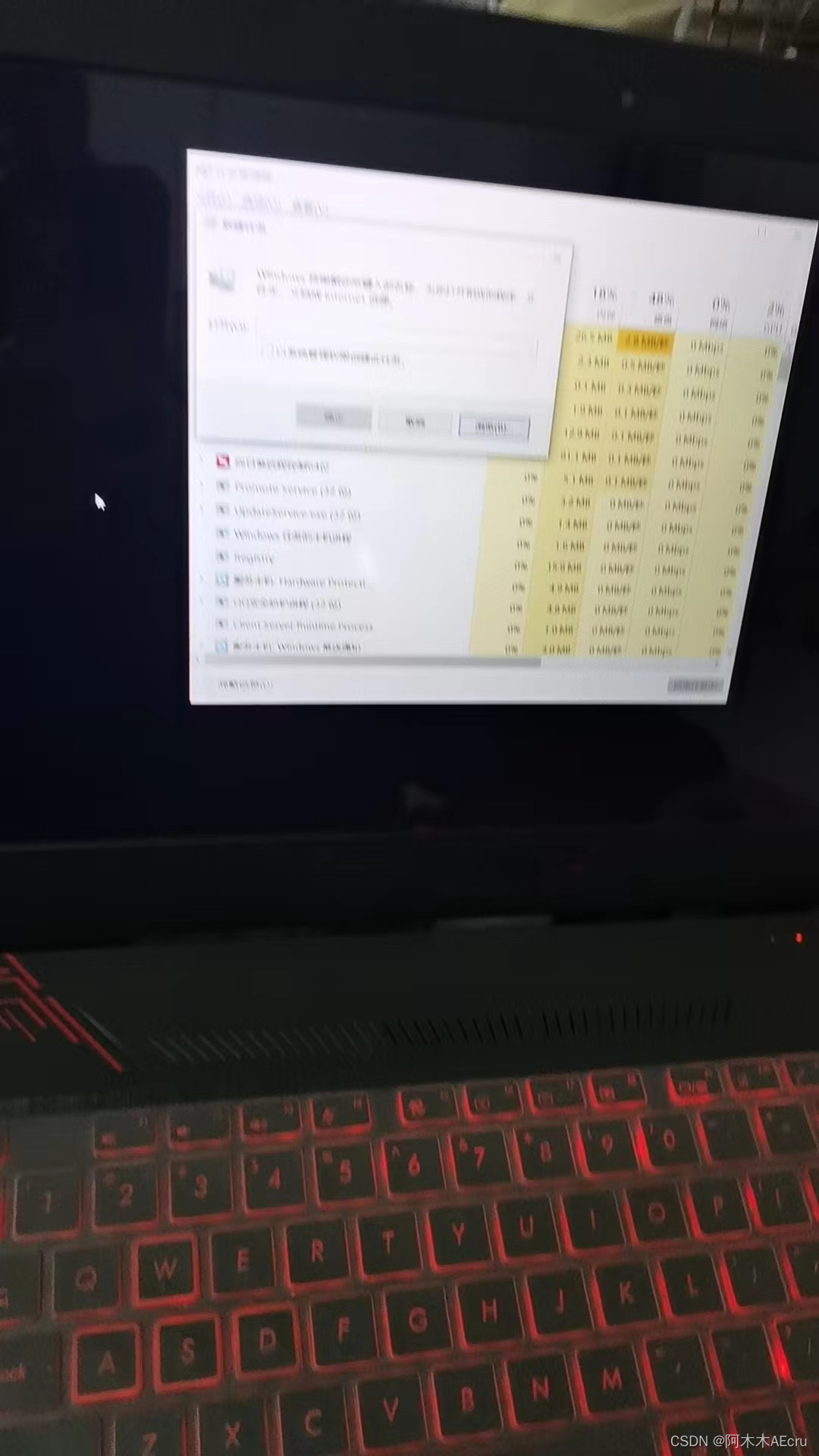
这时候我意识到了这TM的出问题了,然后我就各种操作没反应,直到打开了任务管理器,发现explorer.exe进程没有在执行,我就在想,是不是更新出问题了,然后就上网各种查解决方案,然后试了大部分都没有解决,然后我就想办法进入BIOS模式,看看有没有什么解决办法(华硕笔记本进入BIOS方法: 开机后长按F2,进入BIOS模式后按F8,不同牌子电脑不一样),在一顿操作之后,发现了一个回滚更新的按钮,然后我就抱着试一试的心态执行了,不出所料,重启之后成功了。
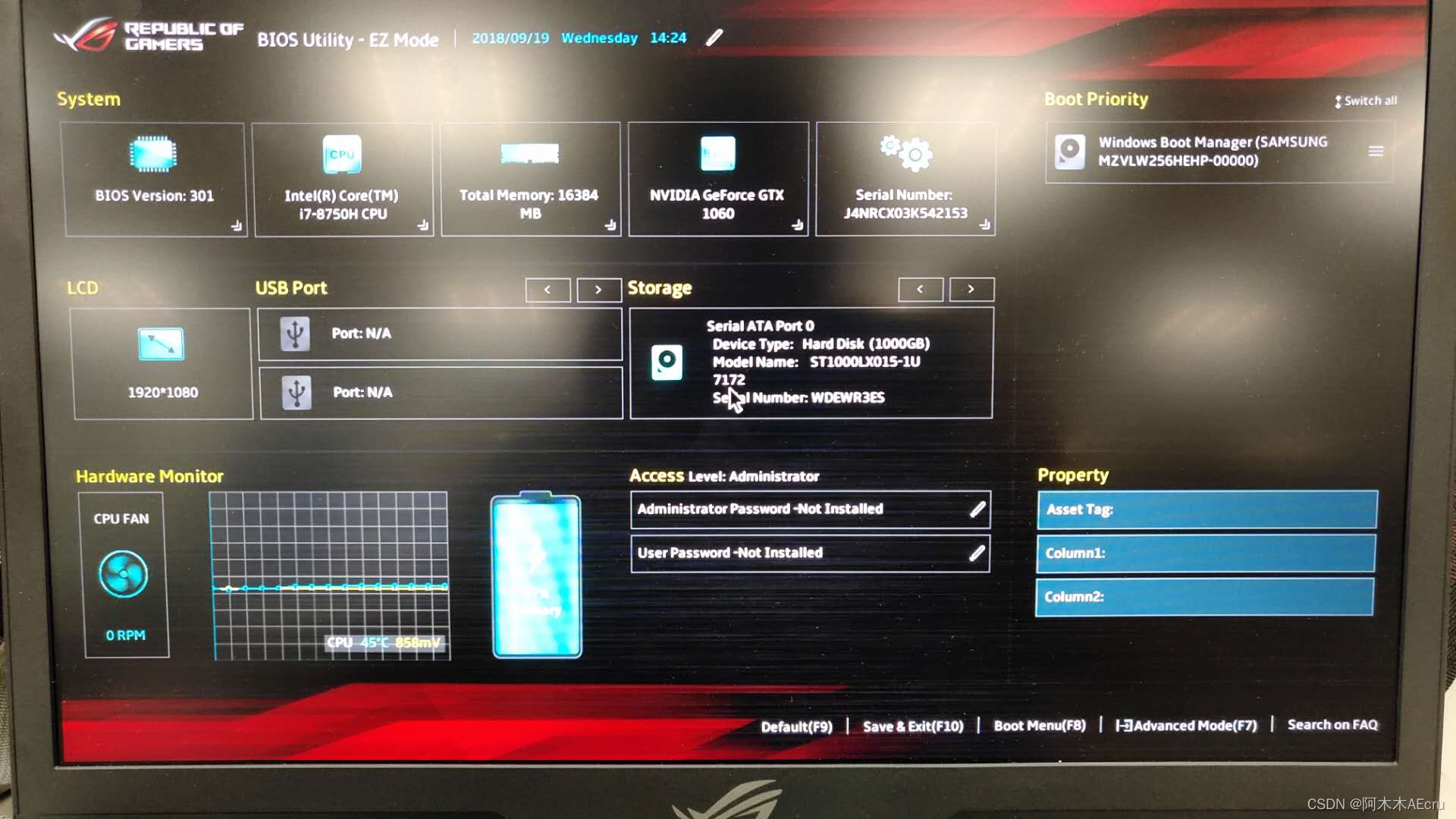
又过了几天,系统这次帮我自动更新了,然后出现了一样的问题:黑屏+鼠标,于是我想着用上次的经验来进行恢复,然后发现无论我怎么按F8也进不去那个操作界面了,这时我就去找了华硕服务。
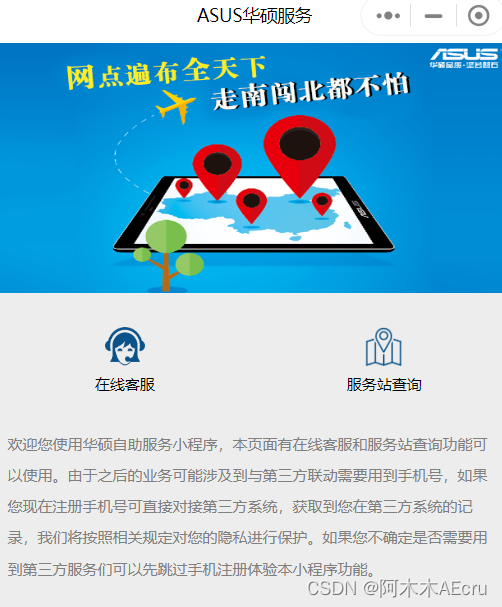
和在线客服说了下问题,他那边也是给了解决方案,按照他的操作后发现仍然不行,他让我带去附近的华硕授权服务中心维修。我这边就打了那里的电话,说了下问题,他们让我带电脑以及U盘(备份数据)去重装一下系统 需要100RMB,然后我就在想,我不是更新了系统才出现的问题吗,咋还要收我100RMB,主要是这台破电脑也用了很久了,但是里面的资料还是比较重要的。一气之下就开始自己倒腾了,心想:不就是恢复一下explorer.exe程序就行了吗。
然后我就开始搜索如何恢复explorer, 再一顿百度之下,找到了可以恢复explorer文件的方法,那就是打开任务管理器之后,点击左上角的文件按钮,运行新任务(和win+R是一样的,但是因为是没有explorer所以win+R使用不了),然后输入cmd打开控制台,输入 sfc/scannow ,等待执行完成后,C盘的 windows文件下就出现了explorer.exe,然后这是我就使用 任务管理器的运行新任务的方式在输入框中打上了 explorer.exe 来执行它,发现执行之后没有反应,这时我去看 explorer.exe 执行文件已经不见, 已经被系统删除了。然后我就尝试了多几次 ,发现还是一样的。直到这时一位大佬在某自媒体平台刷到一个视频就是说这个问题的。 然后我就将某某绒卸载了。再执行了一次 上面的操作就成功了。
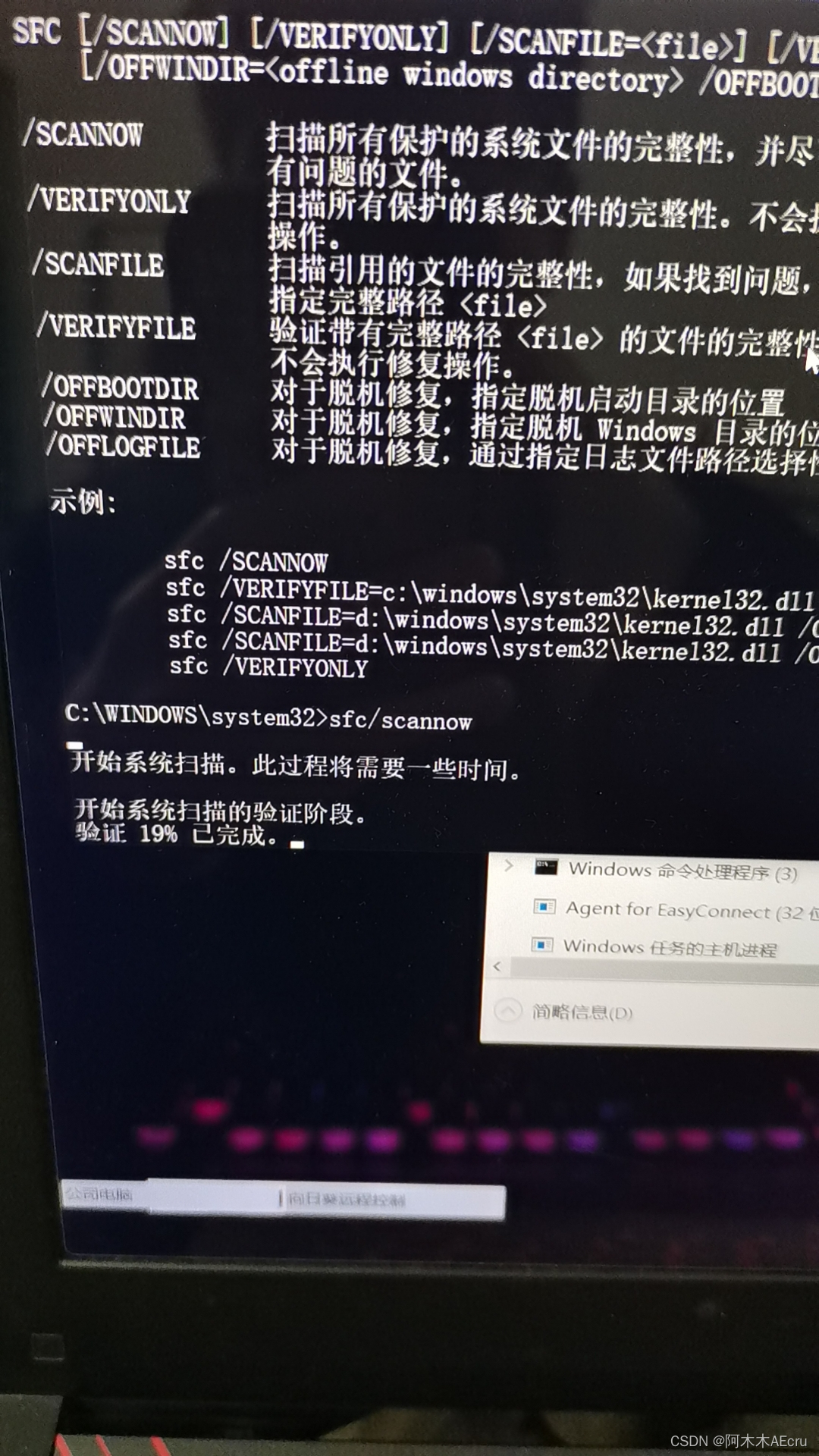
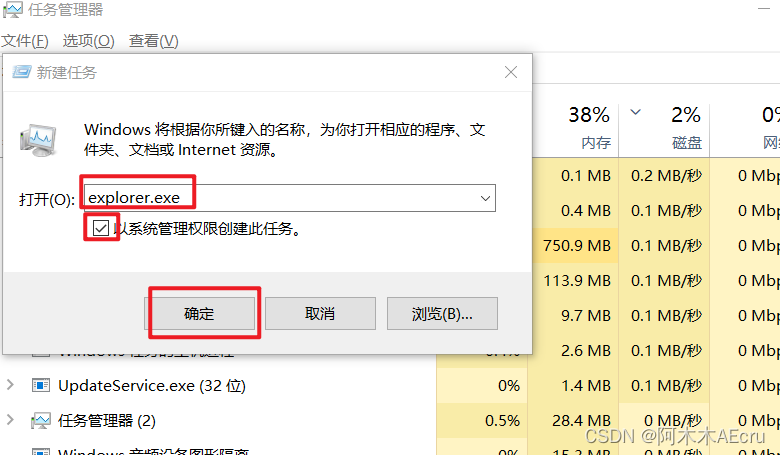
二、问题说明
微软再近期发布的补丁中添加了对360的监视,导致杀毒软件将系统更新后的explorer.exe 判断为AVKiller的木马,从而导致的 explorer.exe 被杀毒软件误删了,就出现了 开机后只剩黑屏+鼠标的问题。
三、问题解决
问题: 笔记本电脑开机后只有黑屏和鼠标。 原因: explorer.exe 资源管理器没有启动成功,被杀毒软件误删了。 解决办法:
- 将杀毒软件卸载或者停用。可以通过打开任务管理器,左上角的 文件->运行新任务->浏览 找到杀毒软件所在文件夹中的卸载程序执行即可。

2. 通过打开任务管理器,左上角的 文件->运行新任务->输入cmd进入控制台->控制台中输入 sfc/scannow 指令执行,等待执行成功后 C盘windows 文件中会出现explorer.exe可执行文件

3. 通过打开任务管理器,左上角的 文件->运行新任务->输入 explorer.exe ->勾选管理权限操作->确定
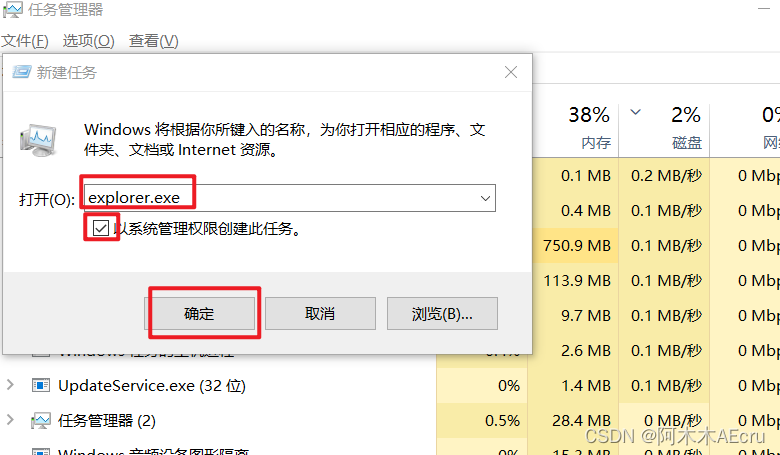
感谢您的观看!如果本文章对你有帮助的话,麻烦用您发财的小手点个赞吧,您的支持就是我前进的最大动力!


